
Een WordPress website in meerdere talen bouwen en beheren heeft meer aandachtspunten dan je zo op het eerste zicht zou denken.
Een snelle en makkelijke manier is het gebruik van Google Translate. Er is een prima plugin voor WordPress beschikbaar waarmee Google Translate snel en makkelijk kan worden geïmplementeerd. Je zult dan echter wel genoegen moeten nemen met de vertalingskwaliteit die daarmee gepaard gaat.
Soms is dat goed genoeg, in andere gevallen worden hogere eisen gesteld. In die gevallen biedt de plugin WPML (WordPress Multilingual) uitkomst.

Voor opdrachtgevers die hun meertalige website met zelf vertaalde content willen vullen, gebruiken we nagenoeg altijd de WPML plugin. WPML biedt een gestructureerde en fijnmazige werkwijze voor meertalig beheer van websites. Het gebruik ervan vraagt een beetje oefening en inzicht in de mogelijkheden.
Om die reden geven we opdrachtgevers altijd een goede uitleg en kunnen ze terugvallen op een uitgebreide Nederlandstalige, door onszelf geschreven handleiding.
Dit artikel is een afgeleide versie van die handleiding. Als je op zoek bent naar een oplossing voor het beheren van je WordPress website in meerdere talen, helpt dit artikel je wellicht om te bepalen of WPML daarin een goede oplossing kan zijn.
Ben je op deze pagina terecht gekomen omdat je een meertalige website wilt laten bouwen?
Stuur ons gerust een mailtje of bel 036 30 200 15. We vertellen je graag meer over de mogelijkheden.
Er zijn verschillende benaderingen om een website meertalig te beheren. Hieronder in het kort de principes op basis waarvan met WPML websites meertalig kunnen worden beheerd:
Als je een meertalige website bij ons afneemt, leveren wij die voorbereid op met beheerfuncties voor de taalversies die je wilt gaan onderhouden. Hoewel je met WPML in principe daarna ook zelf nieuwe taalversies van je website zou kunnen aanmaken, adviseren we om daarvoor altijd ons in te schakelen. Het vraagt niet veel tijd maar dient wel met enige zorg en kennis van zaken te gebeuren.
Met WPML krijgt elke taalversie van je site een eigen adres. Dat kan op verschillende manieren, we stemmen dat voor aanvang van het project met je af. Hieronder de verschillende mogelijkheden op een rijtje, met als voorbeeld een site met Nederlands als hoofdtaal en Engels en Duits als extra taalversies.
Bij deze manier krijgt iedere taalversie een extra toevoeging om een apart adres voor die taalversie te creëren.
Voorbeeld:
Je Nederlandse .nl-domein blijft in dit geval dus het “stamdomein”. Op de anderstalige websites zal de taalextensie in iedere pagina terugkeren. Als je je meertalige website goed beheert zullen daaropvolgende pagina-adressen ook apart vertaald zijn.
Voorbeeld:
Het is ook mogelijk iedere taal op een eigen domein te laten draaien. Is vindbaarheid in buitenlandse zoekmachines heel belangrijk voor je, dan heeft dit een lichte voorkeur. Voortbordurend op de eerdere voorbeelden zien adressen van je website er dan bijvoorbeeld zo uit:
En afzonderlijke pagina’s:
Parameters zijn toevoegingen achter het site-adres, bijvoorbeeld www.jewebsite.nl/?lang=en voor je Engelse website. Persoonlijk zullen we deze manier niet zo snel adviseren. Het “oogt” minder mooi, maar belangrijker nog: de URL’s van pagina worden er minder zoekmachinevriendelijk door.
Deze uitleg en de daarin gebruikte afbeeldingen zijn gebaseerd op een voorbeeldwebsite in 3 talen met de WPML plugin: Nederlands als hoofdtaal, en Engels en Duits als extra taalversies. Alles wat we uitleggen over pagina’s geldt ook voor blogberichten en eventuele anderssoortige berichten (custom post types).
In de screenshots in deze handleiding zal je misschien opvallen dat de regulier editor van WordPress lijkt te ontbreken. Dat komt omdat wij websites standaard opleveren met de plugin Visual Composer, een tool waarmee pagina-layouts snel en eenvoudig in componenten kunnen worden opgebouwd en beheerd.
Als je website wordt opgeleverd doen we dat meestal met een aantal voorbeeldpagina’s. Als je website meertalig gaat worden, is het CMS ook al voorbereid voor dat meertalig beheer. We hebben echter alleen voorbeeldpagina’s in de hoofdtaal aangemaakt en nog geen van de voorbeeldpagina’s vertaald.
In onze voorbeeldsite zouden we bij het overzicht van de pagina’s deze beginsituatie zien:
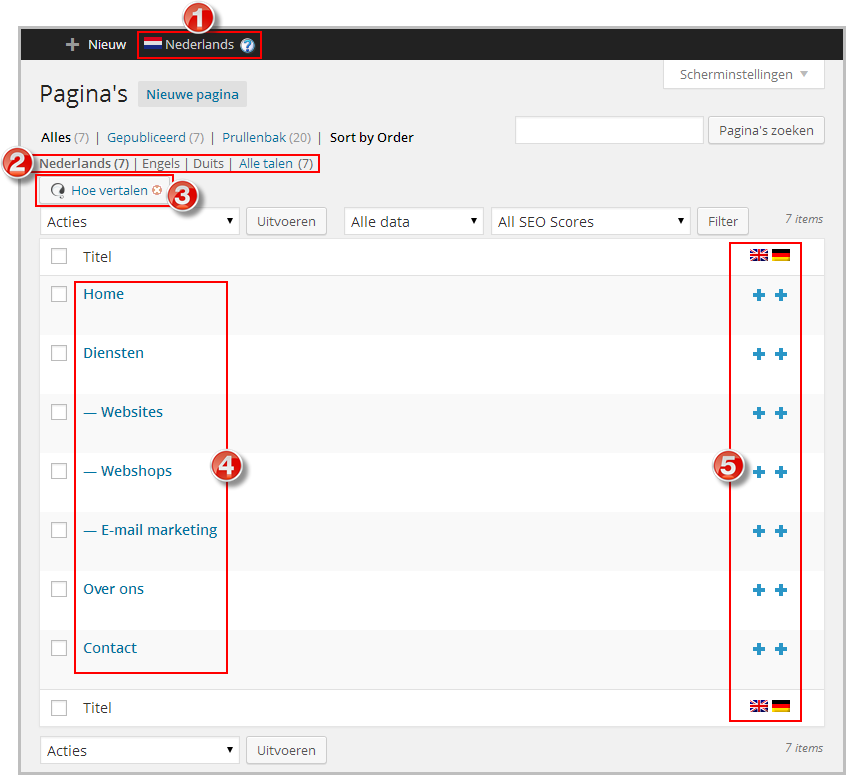
Aan de hand van de nummertjes in de afbeelding op de vorige pagina hieronder een uitleg over de verschillende onderdelen in het scherm die met het meertalig beheer via WPML te maken hebben.
1. Taalswitch binnen het CMS
Standaard wordt het scherm getoond met aan de linkerkant de pagina’s in de hoofdtaal, in dit geval Nederlands (zie punt 4), en aan de rechterkant de opties om anderstalige pagina’s toe te voegen of te beheren, in dit geval Engels en Duits (zie punt 5). Via de taalswitch bovenin het CMS kun je in de schermweergave switchen naar andere talen.
Kies je voor een specifieke taal, dan zie je alleen de pagina’s die voor die taal al aangemaakt zijn. In dit voorbeeld van de beginsituatie zou je zowel bij Engels als bij Duits de melding krijgen: “Geen pagina’s gevonden”, omdat er voor die talen nog geen pagina’s zijn aangemaakt.
De taalswitch werkt ook als je in “niet-pagina” onderdelen van de site werkt die met meertaligheid te maken hebben. Daarover later in deze tutorial meer.
2. Overzicht aantallen pagina’s in elke taal
Hier zie je per taal hoeveel pagina’s er zijn aangemaakt. Hier is ook weer duidelijk te zien dat we alleen nog maar pagina’s in de hoofdtaal hebben (7 stuks) en nog geen anderstalige pagina’s hebben aangemaakt.
3. Link naar uitleg op wpml.org
De button “Hoe vertalen” leidt naar de website van WPML. Je vindt daar echter ook heel veel informatie die je in de praktijk niet nodig zult hebben, dus voor het dagelijks meertalig beheer is het praktischer om de Nederlandstalige WPML-handleiding van WebGenerator te gebruiken.
4. De pagina’s in de hoofdtaal
Aan de linkerkant zie je de pagina’s in de hoofdtaal, in dit geval Nederlands. Klik je op zo’n pagina dan kun je die Nederlandse pagina bewerken, net zoals je zou doen in een ééntalige website.
5. De anderstalige pagina’s
Aan de rechterkant zie je de anderstalige pagina’s, of om preciezer te zijn: de opties om deze anderstalige pagina’s met WPML aan te maken, want de plusjes geven aan dat er nog geen anderstalige pagina’s zijn en dat deze nog aangemaakt moeten worden.
Opmerking WPML biedt vaak meerdere manieren om een zelfde handeling uit te voeren. Er zijn dus vaak meerdere wegen naar Rome. Om onze handleiding en dit artikel niet te lang te maken leggen we meestal één manier uitgebreid uit, soms gevolgd door een korte uitleg van de alternatieve methoden.
Laten we in onze voorbeeldsite beginnen met het aanmaken van een Engelstalige versie van onze homepage. Dit doen we op de volgende manier:
We openen in het CMS de Nederlandstalige homepage en krijgen dan het volgende te zien:
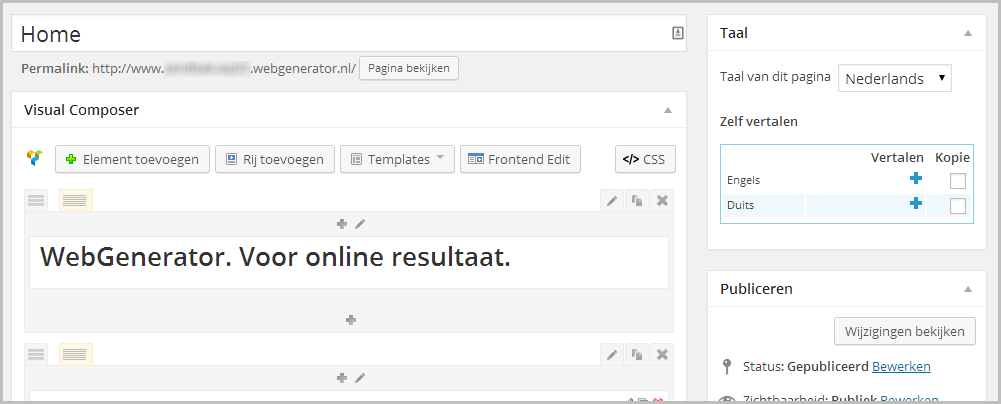
Van belang is het blokje “Taal” aan de rechterkant. Hier zien welke taalversie van de pagina we nu bekijken en in welke talen we daarvoor een andere taalversie kunnen maken m.b.v. WPML. Om nu een Engelse versie van de pagina aan te maken, kunnen we op het plus-tekentje achter het woord “Engels” klikken. Maar waarschijnlijk is het daarbij handig om de inhoud van de Nederlandse pagina mee te kopiëren naar die Engelstalige versie, want dan hoeven we niet de hele layout van de pagina opnieuw op te zetten. Als we dat willen doen, vinken we eerst de optie “Kopie” aan:

In dat geval verschijnt er een button “Kopie”. Als we daarop klikken wordt de Engelse taalversie van de pagina aangemaakt (zij het met de gekopieerde Nederlandse tekst en layout).
Nu moeten we even opletten, want het eerstvolgende wat we zien is dit:
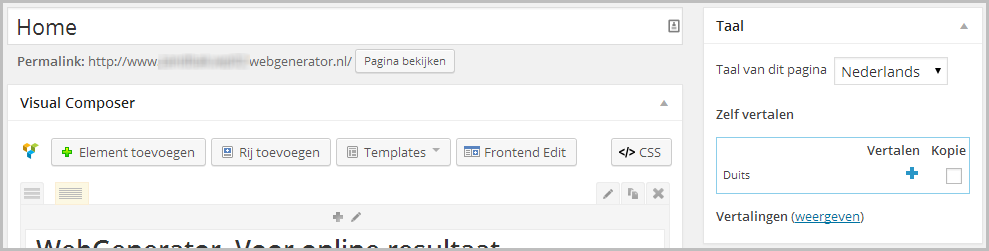
Wat we hierboven zien is het volgende:
Als we op het linkje “weergeven” klikken, krijgen we dit te zien:
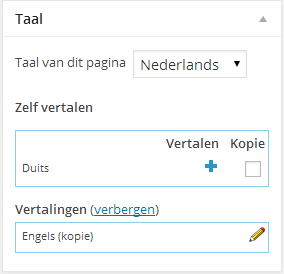
Klikken we nu op het potloodje achter de tekst “Engels (kopie)”, dan pas komen we in de Engelse variant van de pagina. Je kunt hetzelfde bereiken door bovenin het scherm gebruik te maken van de taalswitch en daar voor “Engels” te kiezen.
Hierna krijgen we het volgende te zien:
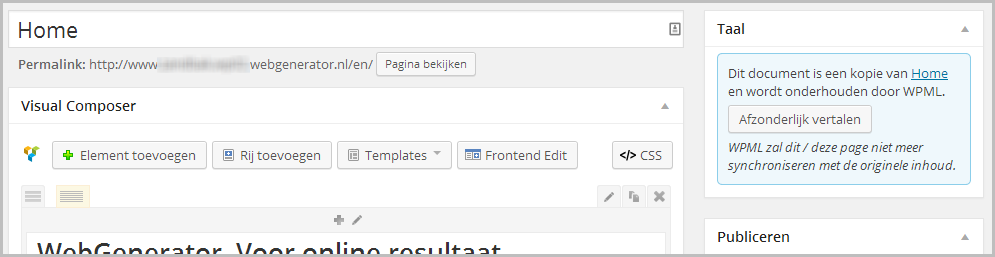
Bovenaan die pagina zien we dat de pagina een ander adres heeft gekregen:

Omdat het hier toevallig om de homepage gaat en omdat we in deze voorbeeldsite met taalversies met extensies werken, is alleen de extensie “/en/” toegevoegd.
Zouden we voor de Engelse versie met een .com-domein werken, dan zouden we hier het .com-domein zien verschijnen, zonder extensie.
Zouden we in dit voorbeeld een Engelse variant van de Nederlandse pagina “Over ons” met het adres www.website.nl/over-ons hebben aangemaakt, dan zou er staan: www.website.nl/en/over-ons. Zouden we met een .com-domein werken, dan zou dat worden www.website.com/over-ons.
Dit adres krijgt dus wel het tussenvoegsel voor een Engelse pagina of het specifieke domein voor de betreffende taalversie, maar heeft in aanvang nog een stukje Nederlands in zich. We kunnen dat echter aanpassen door dat stukje aan te klikken en te veranderen in bijvoorbeeld …/about-us.
Tip: vertaal ook altijd de adressen (permalinks) van pagina’s
Het is van belang dat je ook de adressen van anderstalige pagina’s aanpast op de manier zoals hierboven beschreven. Dat ziet er logischer uit voor de anderstalige bezoekers van je website en is bovendien ook beter voor Google. Je kunt dit het beste meteen doen als je de anderstalige pagina aanmaakt. In talen die veel letters met accenten gebruiken, zoals Duits en Frans, kun je die accenten in het adres het beste weglaten. Een Duitse pagina “Über uns” kun je dus prima het adres …/uber-uns geven. Werk je met taalversies in niet-Westerse schriften, zoals bijvoorbeeld Russisch of Chinees, dan is he t mogelijk om dat schrift te gebruiken in adressen van pagina’s.
Aan de rechterkant van de pagina zien we nu het volgende:
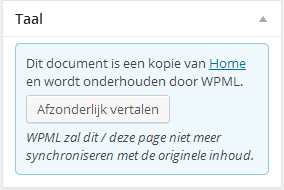
Dit geeft aan dat de inhoud van de Engelse pagina-versie op dit moment nog de Nederlandse gekopieerde inhoud bevat. Zolang je deze inhoud niet bewerkt, zal WPML de Nederlandse inhoud van de Engelse versie gelijk houden aan de Nederlandse inhoud van de Nederlandse versie. Pas als je op de knop “Afzonderlijk vertalen” klikt, zullen de twee versies als het ware worden “ontkoppeld” en “luistert” de Engelse variant niet meer naar de inhoud van de Nederlandse versie.
We willen deze pagina gaan vertalen, dus klikken we op de knop “Afzonderlijk vertalen”. We zien daarna het volgende:
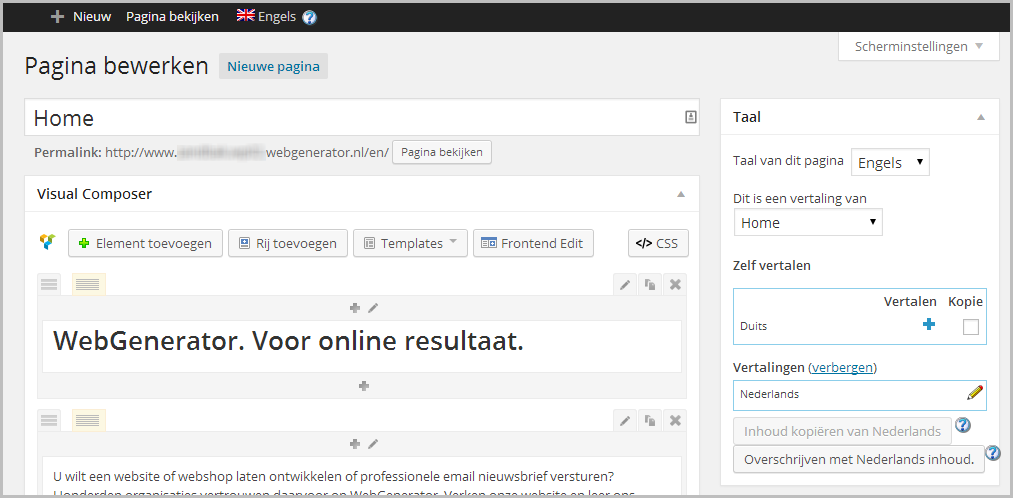
Aan de rechterkant zien we:
Je kunt nu de inhoud van de pagina gaan vertalen.
Vertaal ook de titel van de pagina
Denk bij het vertalen van de pagina ook aan de titel van de pagina, in het veld helemaal bovenin:
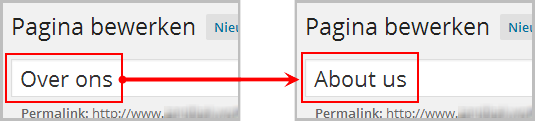
Deze paginatitels keren op verschillende manier terug bij handelingen in het CMS. Als je ze hebt vertaald zie je altijd duidelijk om welke taalversie van een pagina het gaat. Ook wordt de paginatitel gebruikt als vertrekpunt voor verschillende andere soorten inhoud, zoals de SEO-titel en menu-items. Het is dus om verschillende redenen belangrijk dat je de paginatitel ook vertaalt. De paginatitel staat los van de inhoud van de pagina. Je kunt deze dus altijd meteen vertalen, onafhankelijk van het feit of je verder ook al met de inhoud van de pagina aan de slag gaat.
Vertaal ook de Yoast SEO-informatie
Onderaan elke pagina kun je de SEO-titel en de meta-omschrijving invullen in de velden van Yoast SEO. Deze worden getoond door zoekmachines als zij je pagina vinden en als zoekresultaat tonen. Vertaal deze tekstjes dus ook. Het zou er immers raar uitzien als je pagina door een buitenlandse versie van Google met Nederlandse titels en omschrijvingen getoond wordt…
In het voorbeeld op de vorige pagina’s hebben we alle stappen van het aanmaken van anderstalige pagina doorlopen, helemaal tot en met het ook daadwerkelijk plaatsen van vertaalde teksten. Hieronder schetsen we ook een paar andere scenario’s om je een compleet beeld te geven van de werking van WPML.
Hoewel het meestal praktisch is om bij het aanmaken van een anderstalige pagina de inhoud van een pagina in een andere taal mee te kopiëren, hoeft dat niet. Je kunt een anderstalige pagina ook leeg, dus zonder meegekopieerde inhoud, aanmaken. Dat doe je als volgt:
Klik in de pagina direct op het plusje achter de taal waarvoor je een pagina wilt aanmaken:
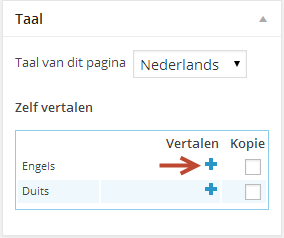
Je ziet nu het volgende:
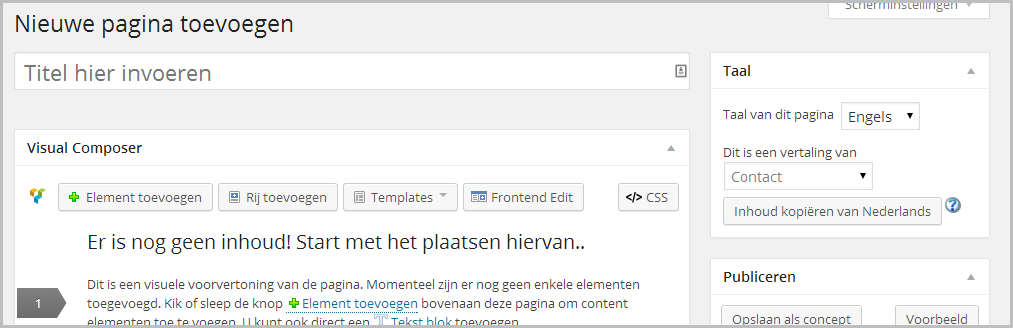
Bovenin kun je de juiste vertaalde titel voor de pagina invoeren. Doe dit als eerste en sla daarna de pagina op door op de blauwe button “Publiceren” te klikken. Daarna zie je dit:
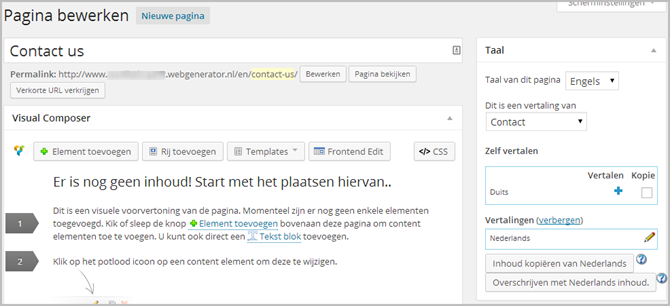
Er is nog geen inhoud, die kun je “from scratch” gaan plaatsen. Wil je bij nader inzien toch nog de inhoud van de Nederlandse pagina kopiëren, dan kun je dat doen via de button “Inhoud kopiëren van Nederlands” (WPML plaatst de Nederlandse inhoud maar houdt die verder niet gesynchroniseerd met de originele Nederlandse pagina) of de button “Overschrijven met Nederlandse inhoud” (WPML plaatst de Nederlandse inhoud en houdt die gesynchoniseerd met de originele Nederlandse pagina, tot het moment dat jij besluit dat jij de tekst zelf weer wilt gaan bewerken).
Je kunt ook direct vanuit het pagina-overzicht anderstalige pagina’s aanmaken door te klikken op het plusje onder de gewenste taalvlag (zie de afbeelding op de volgende pagina). Daarbij kun je echter niet direct aangeven dat inhoud moet worden meegekopieerd: de pagina zal worden aangemaakt op de manier zoals hierboven omschreven onder het kopje ” Een anderstalige pagina aanmaken zonder kopiëren van inhoud”.
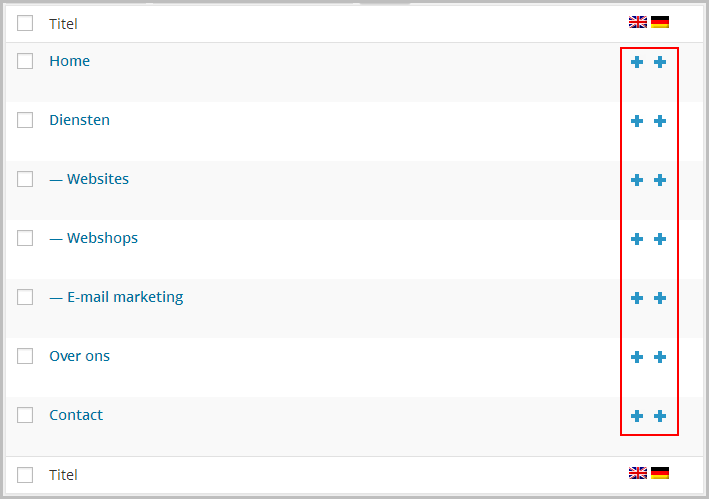
Als je aan de slag gaat met vertalen, bestaat de kans dat je een mix van anderstalige pagina’s in verschillende stadia krijgt:
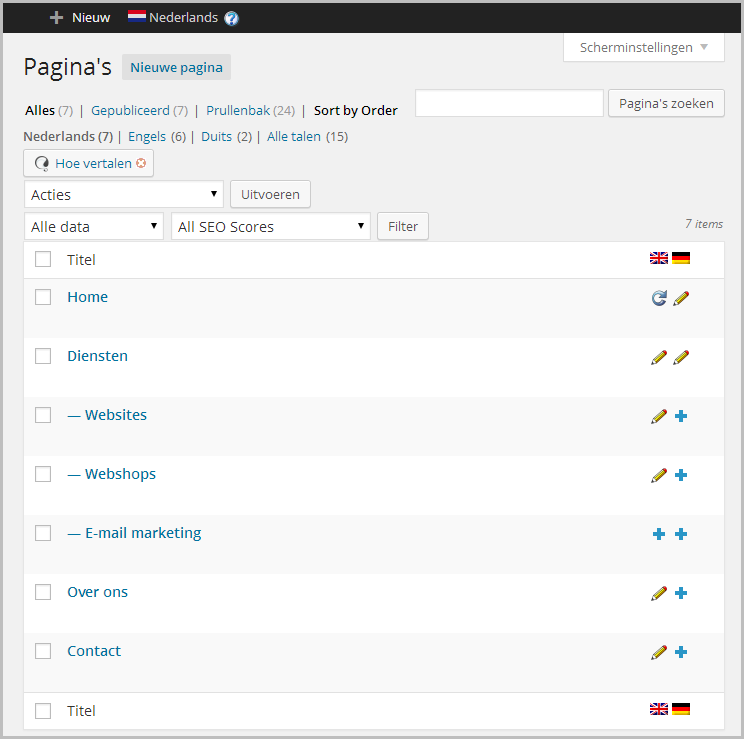
Aan het vlaggetje van de taalswitcher bovenin zien we dat we nu met “de Nederlandse bril” naar het pagina-overzicht kijken. We zien dat ook aan het feit dat rechts Engelse en Duitse vlaggetjes worden getoond. De plusjes geven aan dat er nog steeds pagina’s zijn waarvan nog geen anderstalige versies is aangemaakt. De update-icoontjes
en de potloodjes
duiden op reeds aangemaakt anderstalige versies. We kunnen op zo’n update-icoontjes of potloodje klikken om die taalversie te openen en te werken. Klikken we op de titel van de pagina aan de linkerkant, dan openen we de pagina in de taal die bovenin via de taalswitcher is geselecteerd; in dit geval zou dat dus Nederlands zijn.
Er is wel een verschil tussen deze icoontjes dat door WPML wordt gemaakt op basis van het feit of de pagina nog in synchronisatie-modus staat of al apart bewerkt is. Maar daarbij betrekken ze ook nog de lengte van de brontekst ten opzichte van de vertaalde tekst. Al met al heeft WPML dit volgens ons een beetje te ingewikkeld gemaakt. Je kunt daarom het beste dit in gedachten houden:
= een pagina waarvan nog geen anderstalige versie is gemaakt
Je kunt direct op dit plusje klikken om een anderstalige versie aan te maken zonder kopiëring van inhoud, of de pagina openen (door op de titel vooraan te klikken) om het daar te doen als je inhoud wel wilt meekopiëren.
of = een pagina waarvan al wel een anderstalige vertaling is gemaakt
Je kunt op de icoontjes klikken om de anderstalige versie te openen en te bewerken.
Verder is dit van geen enkele invloed op je vertalingen. Dus soms moeten we dingen maar niet moeilijker maken dan nodig is, nietwaar?
In het pagina-overzicht kunnen we via de taalswitcher bovenin verschillende weergaves bekijken. Dit kan ook door bovenin het scherm op de taal in kwestie te klikken, dit heeft hetzelfde resultaat:
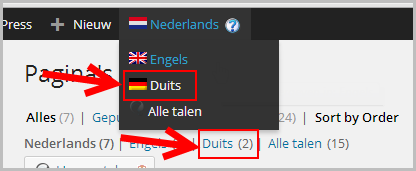
Als we in dit voorbeeld voor Duits kiezen, zien we het volgende in het pagina-overzicht:
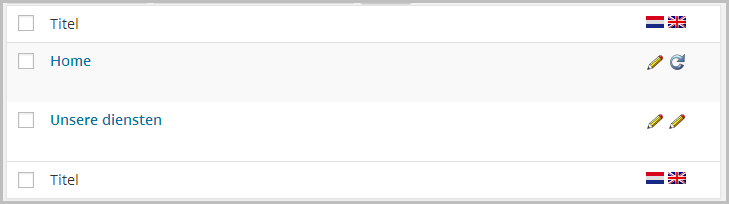
Alleen de pagina’s waarvoor al een Duitse taalversie is aangemaakt worden getoond met vooraan de titels van die taalversies. Achteraan worden de andere taalversies en hun status met icoontjes onder de betreffende vlaggetjes getoond. Dit is een goede manier om te zien of je alle pagina-titels wel hebt vertaald.
Als we meertalige websites opleven, bereiden we alvast voor dat je per taalversie de menu’s kunt gaan beheren. Theoretisch zou je per taalversie zelf menu’s kunnen aanmaken, maar het is een bepaald handigheidje dat weer wat uitleg zou vergen. Daarom doen wij dat graag voor je.
Als je (via Weergave > Menu’s) naar het beheer van de menustructuur gaat, kom je meestal binnen op de menustructuur van de hoofdtaal, maar als je taalswitcher op een andere taal staat, zul je binnenkomen op de menustructuur van die taal. Het is in het kader van de nu volgende uitleg het makkelijkste als je even zorgt dat de taalswitcher op Nederlands staat.
We laten hieronder aan de hand van onze voorbeeldsite zien wat er in beeld verschijnt als we in de hoofdtaal (in dit geval Nederlands) naar het beheer van de menustructuur gaan:
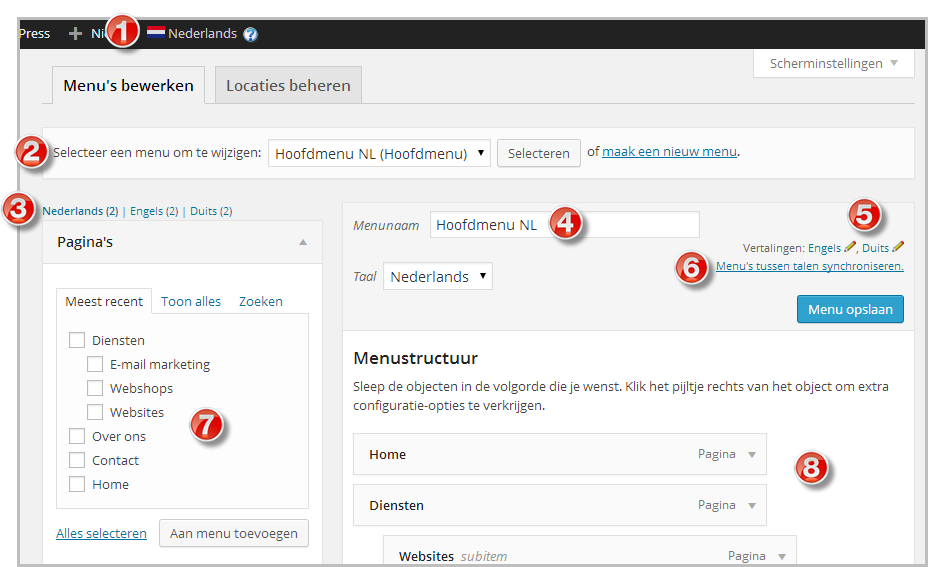
1. Taalswitcher
Met de taalswitcher kunnen we naar het menu van een andere taal wisselen.
2. Menusoort
Vaak hebben sites meerdere menu’s, bijvoorbeeld een primair menu voor de “hoofdzaken” en secundair menu voor de “belangrijke bijzaken”. In dit voorbeeld is dat ook zo. Het primaire menu heet “Hoofdmenu” en het secundaire menu heet “Snelmenu”.
We kunnen hier wisselen tussen het beheer van die verschillende menu’s door het menu in kwestie te kiezen en op de knop “Selecteren” te klikken. Dit heeft op zich niets met meertaligheid te maken, want dit werkt ook zo in een ééntalige website.
Het enige verschil is dat we hier wel zien dat het hoofdmenu “Hoofdmenu NL” is genoemd; bij Engels en Duits heet het respectievelijk “Hoofdmenu EN” en “Hoofdmenu DE”. Dit is gedaan om altijd zo duidelijk mogelijk zichtbaar te maken in welke taal je aan het werk bent.
3. Tekstuele links naar de menu’s in alle verschillende taalversies
Deze links hebben eigenlijk dezelfde functie als de taalswitcher: door op een taal te klikken gaan we naar het menubeheer van die taal. Aanvullend zien we hier nog het aantal menu’s in elke taal. In dit geval staat er overal een “2”, want in elke taal hebben we een hoofdmenu en een snelmenu.
4. De menunaam
Hier zien we nog eens de naam van het menu waarin we werken. Door de taalafkorting erachter is het ook goed duidelijk in welke taal we werken.
5. Tekstuele links naar de menu’s in andere taalversies dan de getoonde taal
Via deze links kunnen we ook weer switchen naar het menubeheer van een andere taalversie.
6. Menu’s tussen talen synchroniseren
Via deze functie gaat WPML kijken of er ondertussen nieuwe taalversies van pagina’s zijn gemaakt die nog niet in de vertaalde menu’s voorkomen. We leggen deze functie verderop apart uit.
7. Pagina’s die je aan menu’s kunt koppelen
Hier zien we de in deze taalversie beschikbare pagina’s die we in het menu kunnen opnemen. Als we bovenin dit vakje klikken op “Toon alles” worden die pagina’s getoond in de volgorde die je ze ook in het pagina-overzicht hebt gegeven (als je tijdens de training goed hebt opgelet en/of de aparte tutorial hierover hebt gelezen heb je dat heel netjes en gestructureerd gedaan, zodat je er hier weer plezier van hebt…).
8. De menustructuur
Hier zien we de menustructuur zelf.
Meestal zal het zo werken dat je bij een meertalige website begint met de hoofdtaal, zowel wat betreft het aanmaken en vullen van pagina’s, als het inrichten van je menustructuur. We gaan uit van die situatie en vervolgen met ons voorbeeld.
We switchen (via een van de opties 1, 3 of 5) naar de taal Engels. Daarvan hebben we inmiddels alle pagina’s vertaald en die willen we in de Engelse versie van onze site in het menu gaan “hangen”. We krijgen dit te zien:

Het is duidelijk zichtbaar dat we in het beheer van het Engelse (hoofd)menu zitten, maar er is nog geen menu. Dat klopt, want we hebben eerst alle Engelstalige pagina’s aangemaakt en we kunnen nu pas op basis daarvan het Engelstalige menu gaan aanmaken.
Aan de linkerkant zien we alle Engelstalige pagina (we hebben even op “Toon alles” geklikt om ze in de gesorteerde volgorde te laten zien). We selecteren alle pagina’s en klikken op “Aan menu toevoegen” om ze in het menu te plaatsen.
Vervolgens maken we daar door te slepen nog even submenu’s van de dochterpagina’s. Desgewenst kunnen we menutitels (die in eerste instantie worden gebaseerd op pagina-titels) nog aanpassen. We klikken op “Menu opslaan” als we klaar zijn om onze wijzigingen te bewaren.
Zoals je ziet is er eigenlijk niet zoveel verschil tussen menubeheer van een ééntalige site of een meertalige site. Je moet de menu’s alleen wel per taalversie apart opzetten en beheren.
Je hoeft overigens niet per se alle pagina’s al vertaald te hebben om alvast een anderstalig menu op te zetten. In het bovenstaande voorbeeld zou het zou kunnen zijn dat we alleen nog maar “Home” en “About us” hebben vertaald, maar die pagina’s toch alvast in het menu van de Engelstalige website willen laten gaan zien (en de rest komt dan later wel). Dan plaatsen we simpelweg alleen die twee pagina’s in het Engelstalige menu.
Hierboven hebben we feitelijk een handmatige werkwijze omschreven. We hadden echter ook gebruik kunnen maken van de WPML-functie “Menu’s tussen talen synchroniseren” rechts in het scherm:
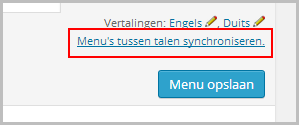
Als we op die link klikken krijgen we het volgende te zien:
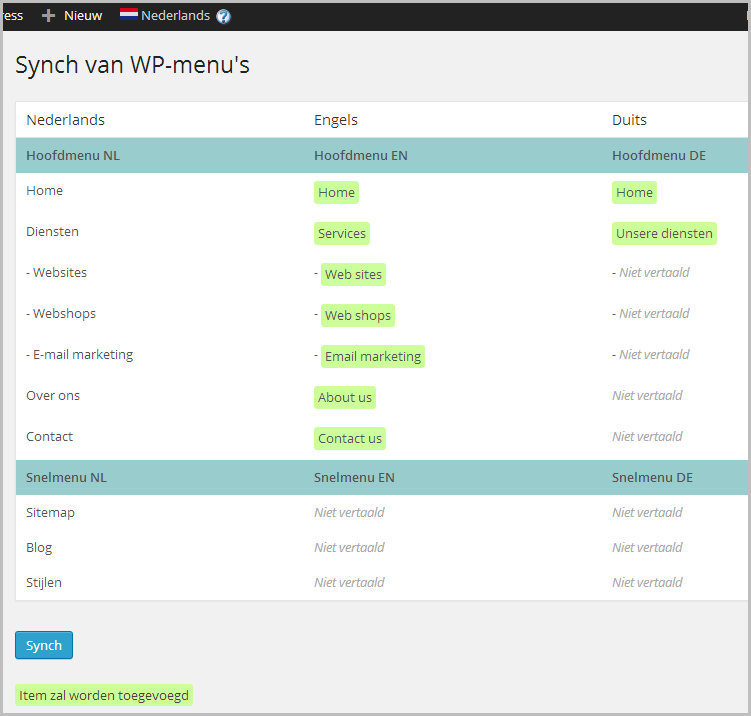
In het voorgaande scherm zien we duidelijk welke pagina’s zijn vertaald en welke nog niet. Als we op de blauwe button “Synch” klikken, krijgen we een overzicht van de vertaalde pagina’s en kunnen we per pagina aanvinken of we die pagina ook in de taalgerelateerde menu’s willen opnemen.
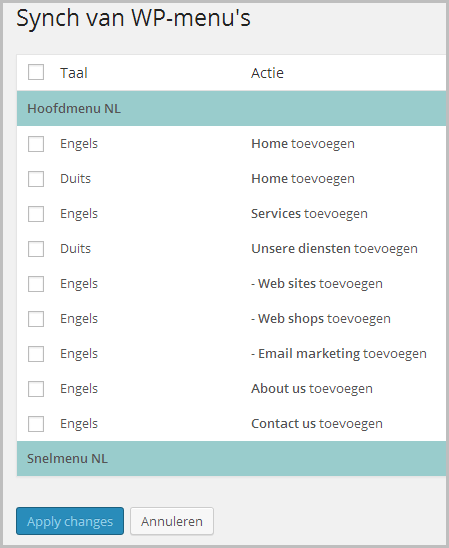
Zodra we pagina’s gaan aanvinken, wordt de blauwe knop “Apply changes” actief. We selecteren in dit voorbeeld alle pagina’s…
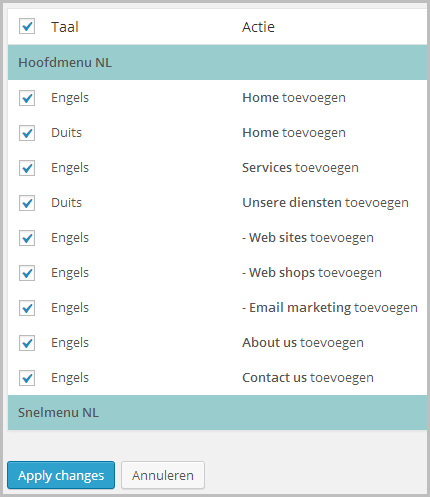
… en klikken vervolgens op “Apply changes”.
Vervolgens (dit kan even duren afhankelijk van de omvang van de menu’s) komen we in een scherm dat aangeeft dat de synchronisatie is voltooid:
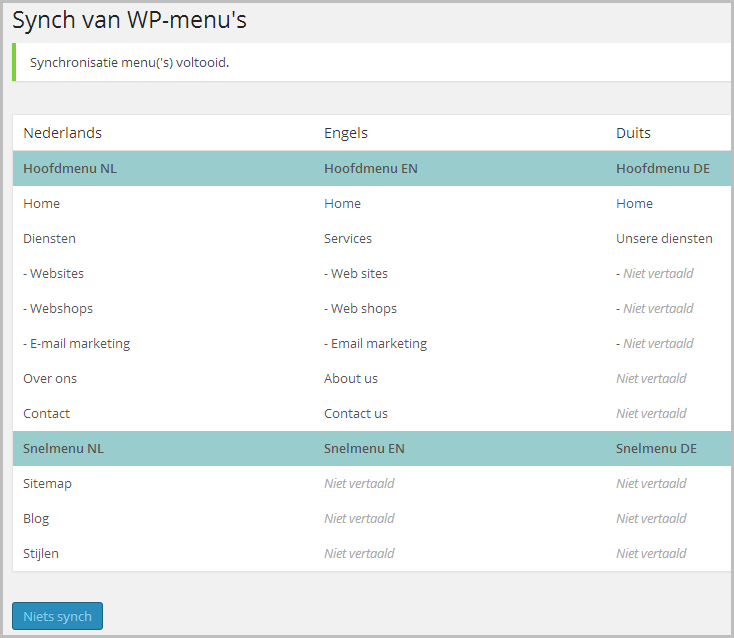
Zodra we weer pagina’s gaan vertalen zullen we, als we weer naar de functie “Menu’s tussen talen synchroniseren” terugkeren, die pagina’s groen gearceerd zien terugkomen, ten teken dat er nieuwe pagina’s zijn die weer gesynchroniseerd kunnen worden.
Als we nu weer naar het beheer van de menu’s terugkeren, zien we dat daar het Engelse menu compleet is gevuld, en het Duitse menu alleen met de twee pagina’s die waren vertaald:
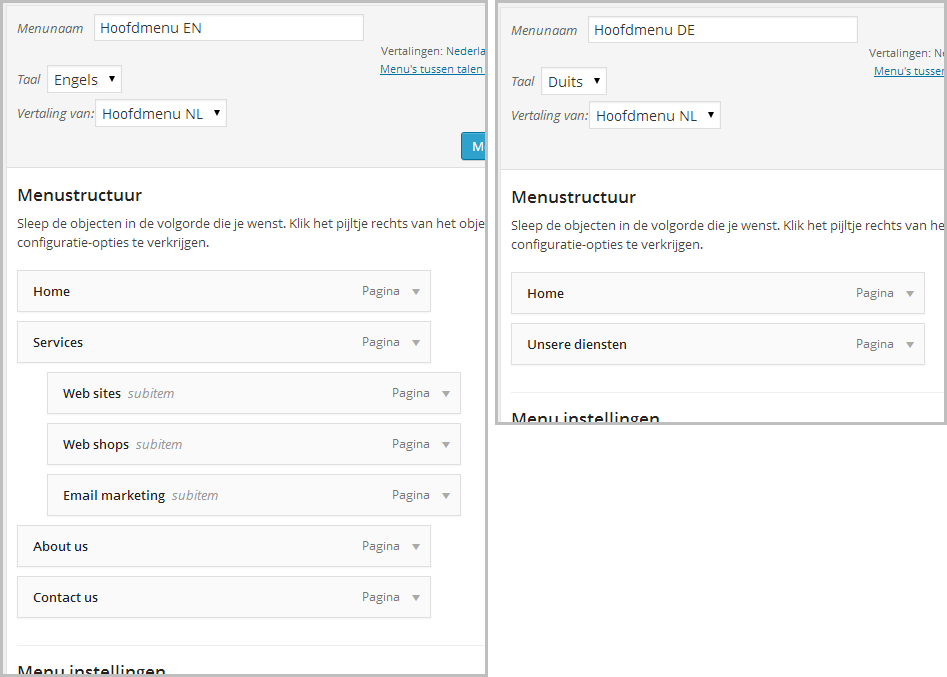
Natuurlijk moeten bezoekers van je website kunnen kiezen in welke taal ze je website willen bekijken. Daarom brengen wij op een logische plek in je website een taalkiezer aan. Omdat dit in het design verwerkt moet worden kun je dit niet zelf doen. Er zijn verschillende mogelijkheden qua visuele uitwerking:
De exacte uitvoering en vormgeving worden altijd afgestemd op het design van je website.
In de nu volgende alinea’s adviseren we een aantal functies van WPML niet te gebruiken en de instelling daarvan aan ons over te laten. Dit geldt voor opdrachtgevers die hun WordPress website door WebGenerator hebben laten bouwen. Hoewel we onze klanten altijd zo zelfstandig mogelijk willen maken in het beheer van hun website, maken we soms ook een afweging om opdrachtgevers te “ontzorgen” als het gaat om wat complexere functies. De geavanceerde instellingen van WPML zijn daarvan een voorbeeld.
Heb je zelf een WordPress website en wil je meer weten over deze specifieke functies van WPML, dan verwijzen we je naar de documentatie die WPML daar zelf voor beschikbaar stelt.
Tot nu toe hebben we de werking van WPML uitgelegd aan de hand van functies die je veel zult gebruiken. In de linkerkolom van WordPress zie je echter ook nog een apart menu “WPML”. In de meeste gevallen verzoeken we onze opdrachtgevers deze functies niet te gebruiken met uitzondering van de twee onderste functies “Synch van WP-menu’s” en “Vertaling van de taxonomie”. Verkeerd gebruik van deze functies kan leiden tot fouten op je website waarvan we niet kunnen garanderen dat we ze zonder kosten kunnen herstellen of zelfs überhaupt herstellen. Je kunt ervan uitgaan dat alle benodigde geavanceerde instellingen door ons goed zijn voorbereid of zullen worden aangepast als je daar een verzoek over hebt.
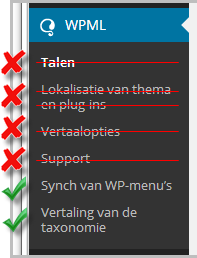
Hoewel we opdrachtgevers verzoeken bovengenoemde functies niet te gebruiken, is het wel nuttig dat je weet wat er via deze functies kan worden ingesteld. Hieronder een overzicht:
De link “Synch van WP-menu’s” brengt je naar het menu-synchronisatiescherm dat we al eerder hebben uitgelegd (maar wat je ook kunt bereiken via het menubeheer). De link “Vertaling van de taxonomie” maakt het mogelijk om categorienamen en tag-namen van je blog te vertalen (deze functie wijst zich verder redeljk vanzelf).
Lang verhaal he? We kunnen je gerust stellen: WPML werkt intuïtiever dan je misschien zou denken op basis van het feit dat er blijkbaar zo’n lange handleiding voor nodig is.
In de praktijk adviseren we onze opdrachtgevers deze handleiding uit te printen (we bieden deze handleiding ook aan als handige PDF), één keer goed door te lezen en verder als naslagwerk bij de hand te houden. Desgewenst lopen we er samen telefonisch nog even doorheen. En dat werkt prima, want we krijgen maar zelden vragen. En voor de wat meer complexe onderdelen geldt: “We do the heavy lifting”. We gooien je dus niet in het diepe.
Sta je op het punt een meertalige WordPress-website te laten bouwen, dan helpen we je graag. Wil je een offerte ontvangen, klik dan hier of bel ons op 036 30 200 15. We je kunnen je telefonisch ook vaak al snel een kostenindicatie geven.
Misschien vind je deze artikelen ook interessant:
Yoast WordPress SEO plugin: een praktijk-case
Pagina’s en menu’s ordenen in WordPress
Een link naar een PDF maken in WordPress
Hoe maak je een ankerlink (interne link) in WordPress?
Informatie over gerelateerde producten en diensten op onze website:
En direct onze handige 10 zoekmachine-tips downloaden? WebGenerator blogt over online marketing, webdesign, e-commerce en nog veel meer. Onze artikelen per e-mail ontvangen zodra we ze plaatsen? Meld je dan hieronder aan en download meteen onze “10 SEO Tips Cheat Sheet“.